⑴Dell(戴尔是一家享誉全球的计算机制造商,其产品以质量可靠、性能优越而闻名。作为戴尔电脑的用户,我们都希望能够充分发挥设备的潜力,而系统重装则是实现这一目标的重要途径。本文将以戴尔新款机型为例,为大家带来一份详尽的系统重装指南,帮助你快速上手新系统,畅享科技带来的便利。
⑵系统版本:Windows 家庭中文版
⑶品牌型号:戴尔 XPS Plus ()
⑷软件版本:Microsoft Office 家庭和学生版
⑸、备份重要数据:系统重装意味着电脑硬盘将被格式化,因此请务必提前备份好个人文件、照片、视频等重要数据,以免丢失。可使用移动硬盘、U盘或云存储服务进行备份。
⑹、准备系统安装文件:从微软官网下载最新版本的 Windows 系统镜像文件(ISO 格式,并使用烧录软件刻录到 U 盘中,制作成可引导的安装盘。
⑺、调整 BIOS 设置:重启电脑,进入 BIOS 设置界面(戴尔电脑通常按 F 键,将 U 盘设为第一启动项,保存设置并退出。

⑻、插入之前制作好的 U 盘,重启电脑,进入 Windows 安装界面。选择语言、时间和货币格式、键盘输入法等选项,单击"下一步"。
⑼、点击"现在安装",输入产品密钥(如果有或选择"我没有产品密钥",继续下一步。
⑽、勾选"我接受许可条款",点击"下一步"。在随后的页面中选择"自定义:仅安装 Windows(高级"。
⑾、选择要安装系统的硬盘分区(通常是 C 盘,点击"格式化",然后再次确认。等待片刻,系统文件将被复制到硬盘上。
⑿、按照提示完成区域设置、网络连接、账户创建等步骤,直至进入 Windows 桌面环境。
⒀、访问戴尔官网的支持页面,输入电脑的服务标签(Service Tag,下载适用于 Windows 的最新驱动程序,包括显卡、声卡、网卡、芯片组等。
⒁、安装之前备份好的常用软件,例如 Office、Adobe 套件、编程工具等。对于一些大型软件,建议分多次安装,以免占用过多系统资源。
⒂、根据个人需求调整系统设置,如电源管理、显示缩放、隐私选项等。这些设置可以优化电脑的使用体验,提高工作效率。
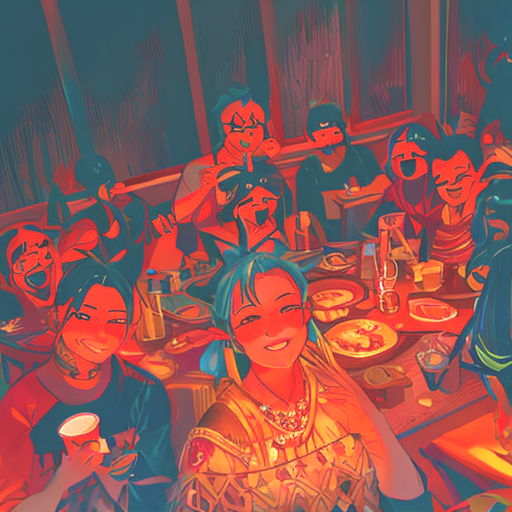
⒃、定期创建系统还原点:安装好驱动和软件后,建议创建一个系统还原点,以备日后遇到问题时恢复使用。还原点可以将系统状态保存为一个快照,包含所有的驱动、设置和程序,是一种十分便捷的备份方式。
⒄、启用 BitLocker 加密:对于存储敏感数据的电脑,可以考虑开启 BitLocker 磁盘加密功能。它使用 TPM 芯片生成加密密钥,能够防止数据被非法访问或窃取,是保护隐私的利器。

⒅、利用 Dell Update 保持更新:戴尔提供了一款名为 Dell Update 的官方软件,可以自动检测并下载最新的 BIOS、驱动程序和系统更新。定期运行该软件,可以确保电脑始终处于最佳状态,降低潜在的安全风险。
⒆系统重装是每个电脑用户都需要掌握的重要技能,它能够解决许多系统故障和性能问题,让你的戴尔电脑焕然一新。通过本文的指导,相信你已经学会了如何备份数据、安装系统、配置驱动等关键步骤。但系统维护是一个长期的过程,除了重装之外,还需要养成良好的使用习惯,定期清理垃圾文件,及时更新软件补丁。让我们共同努力,让戴尔电脑成为你工作和生活中的得力助手,让科技为你的未来插上翅膀。